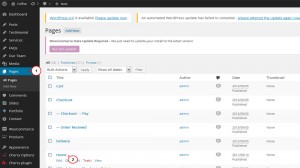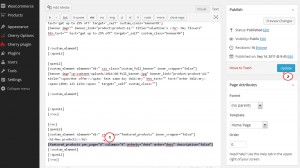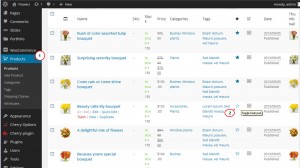- Web Templates
- E-commerce Templates
- CMS und Blog Templates
- Facebook Templates
- Website-Builder
WooCommerce. Wie gibt man die Anzahl von Produkten an, die auf der Hauptseite angezeigt werden
Dezember 22, 2014
Das jeweilige Tutorial zeigt, wie gibt man die Anzahl von Produkten an, die auf der Hauptseite in WooCommerce Vorlagen angezeigt werden.
WooCommerce. Wie gibt man die Anzahl von Produkten an, die auf der Hauptseite angezeigt werden
Um die Produkte auf der Hauptseite der WooCommerce Vorlage anzuzeigen, werden in meisten Fällen Shortcodes benutzt. Folgen Sie, bitte, dieser Schritt für Schritt Anleitung, um die Anzahl von Produkten zu ändern:
-
Loggen Sie sich ins Control Panel WordPress ein und öffnen Sie die Hauptseite im Menü Seiten (Pages):
-
Finden Sie ähnlichen Shortcode in dem Textbereich:
[featured_products per_page="4" columns="4" orderby="date" order="desc" description="false"]
Mit Hilfe von diesem Shortcode werden auf der Seite die Produkte wie “beliebt” ("featured") angezeigt. Sie können hier die Anzahl von Produkten auf der Seite (per_page=”4″), Spaltenanzahl (columns=”4″), die Option für die Reihenfolge der Beiträge – nach Datum, Titel, Beliebtheit, zufällig (orderby=”date/title/popular/random”), Sortierreihenfolge – aufsteigend / absteigend (order=”desc/asc”) ändern oder die Produktbeschreibung aktivieren/deaktivieren (description=”false/true”).
Zum Beispiel, wenn Sie auf der Hauptseite 8 Produkte anzeigen möchten, muss der bearbeitete Shortcode so aussehen:
[featured_products per_page="8" columns="4" orderby="date" order="desc" description="false"]
-
Drücken Sie den Button Aktualisieren (Update) in der rechten Spalte, um die Änderungen auf der Seite zu speichern:
-
Jetzt sollen Sie mehr Produkte wie “beliebt” ("featured") festlegen. Gehen Sie ins Menü Produkte (Products), wählen Sie die Produkte, die Sie auf der Hauptseite anzeigen möchten, drücken Sie auf Sterne neben den Produktnamen. Vergleichen Sie, bitte, das Bildschirmfoto unten:
-
Aktualisieren Sie die Webseite, um die vorgenommenen Änderungen zu sehen. Sie können sehen, dass die Anzahl von Produkten erfolgreich auf der Hauptseite geändert wurde.
Sie können auch das ausführliche Video-Tutorial nutzen:
WooCommerce. Wie gibt man die Anzahl von Produkten an, die auf der Hauptseite angezeigt werden